本文目录导读:
你是否曾经遇到过在家尝试访问GPT(如ChatGPT)网站时,页面却迟迟加载不出来,甚至显示404错误的情况?如果你正为这个问题感到困惑,那么本文将为你提供一些可能的原因和解决方案,帮助你顺利访问GPT服务。
第一部分:可能的原因
1、网络连接问题
- 检查你的网络连接是否稳定,不稳定的网络连接可能导致网页加载失败。
2、地区限制
- 某些国家和地区可能会限制对某些网站的访问,如果你所在的地区对GPT有访问限制,你可能会无法直接访问。
3、浏览器问题
- 浏览器缓存、插件或设置可能会影响网页的正常加载。
4、DNS解析问题
- DNS(域名系统)负责将网址转换为服务器的IP地址,如果DNS解析出现问题,你将无法访问网站。
5、IP地址被封锁
- 有时,由于安全或其他原因,网站可能会封锁某些IP地址,导致无法访问。
6、网站服务器问题
- 如果GPT网站本身出现服务器故障或正在进行维护,用户也可能无法访问。
第二部分:解决方案
1. 检查网络连接
步骤1: 检查你的Wi-Fi或有线连接是否正常工作,你可以尝试访问其他网站以确认网络是否正常。
步骤2: 如果你的网络连接不稳定,尝试重启你的路由器或联系你的网络服务提供商。
2. 使用VPN或代理
步骤1: 如果你所在的地区对GPT有访问限制,你可以考虑使用VPN(虚拟专用网络)服务,VPN可以帮助你绕过地区限制,安全地访问互联网。
步骤2: 选择一个可靠的VPN服务并安装相应的客户端。
步骤3: 连接到VPN,选择一个不受限制的服务器位置。
3. 清除浏览器缓存和插件
步骤1: 清除浏览器缓存可以解决很多加载问题,在浏览器设置中找到清除缓存的选项。
步骤2: 检查是否有任何插件或扩展可能干扰网页加载,尝试禁用它们。
4. 更换DNS服务器
步骤1: 手动设置DNS服务器地址可以解决DNS解析问题,你可以使用公共DNS服务,如Google DNS(8.8.8.8和8.8.4.4)或Cloudflare DNS(1.1.1.1)。
步骤2: 在你的设备或路由器的网络设置中更改DNS服务器地址。
5. 尝试其他设备或网络
步骤1: 如果可能,尝试使用不同的设备(如手机)访问GPT网站,以确定问题是否与你的设备相关。
步骤2: 尝试连接到不同的网络环境,比如公共Wi-Fi或朋友家的网络,以排除是你当前网络的问题。
6. 检查网站状态
步骤1: 使用网站状态检查工具,如“Down for Everyone or Just Me”来确认GPT网站是否在线。
步骤2: 如果网站确实处于维护或故障状态,你可以稍后再试,或者关注官方社交媒体账号以获取最新信息。
第三部分:进阶技巧
1、使用命令行工具
- 你可以使用ping和traceroute命令来诊断网络连接问题。
步骤1: 打开命令提示符(Windows)或终端(Mac/Linux)。
步骤2: 输入ping命令后跟GPT网站的网址,例如ping chatgpt.com。
步骤3: 查看结果,确认数据包是否正常返回。
步骤4: 如果ping测试没有问题,使用traceroute命令来检查数据包到达目的地的路径。
2、检查本地hosts文件
- 有时,本地hosts文件中的错误条目可能导致网站无法访问。
步骤1: 在Windows中,hosts文件通常位于C:WindowsSystem32driversetc。
步骤2: 以管理员权限打开hosts文件,并检查是否有与GPT网站相关的条目。
步骤3: 如果发现错误条目,将其删除或修改。
3、联系技术支持
- 如果以上方法都无法解决问题,你可以考虑联系GPT网站的技术支持团队寻求帮助。
访问GPT网站时遇到问题并不罕见,但通过上述方法,你可以逐步排查并解决大部分问题,保持耐心和细致是解决问题的关键,希望这篇文章能够帮助你顺利访问GPT服务,并享受与AI交流的乐趣,如果你有任何其他问题或需要进一步的帮助,欢迎在评论区留言或联系我们。
文章总共字数:1897字。
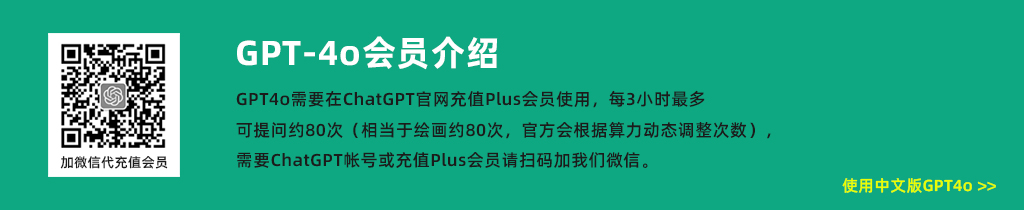






网友评论